iOS-enheter tillhandahåller säkerhetskopieringsfunktionen till användare. Och nästan alla användare väljer att använda iCloud för att säkerhetskopiera vissa viktiga data och filer på iOS-enheten. Men vissa användare klagar över att de står inför ett fel som säger att den senaste säkerhetskopian inte kunde slutföras. Vissa av dem har ingen aning om hur man fixar ett sådant fel. Det finns möjliga sätt du kan använda för att fixa den senaste säkerhetskopian kunde inte slutföras när du är säkerhetskopiera din iPhone, och i den här artikeln listar vi några av dem åt dig. Fortsätt bara läsa och få dessa metoder.
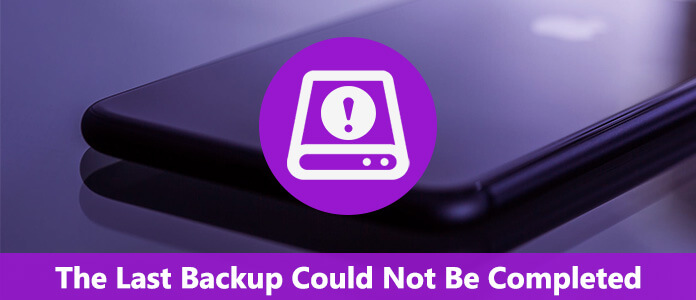
Som vi alla känt är iCloud ett bra sätt att lagra och säkerhetskopiera något viktigt i iPhone, iPad eller andra iOS-enheter. Men ibland kan du få några fel när du vill säkerhetskopiera din enhet med iCloud. Den sista säkerhetskopian kunde inte slutföras är ett av de vanliga fel som kan avbryta säkerhetskopieringen. Det här felet är lite vagt genom Apple-gemenskapen, men det kan skapas från en hel mängd olika problem. Kanske kan det orsakas av din iOS-version eller vissa nätverksinställningar, till och med ändrade referenser på kontot. Oavsett orsak, detta fel finns nu på alla iOS-enheter som du vill säkerhetskopiera dina data med iCloud. När det gäller hur du löser problemet kan du följa de fyra följande sätten.
När du har den sista säkerhetskopian inte kunde slutföras problemet under processen för iPhone-säkerhetskopiering, kan du kanske försöka logga ut din iCloud. Som du vet kan ibland omstart hjälpa till att lösa många problem. I detta fall kan du logga ut ditt iCloud-konto för att återställa säkerhetsfasen och fixa det här felet. För att logga ut din iCloud, gå bara till Inställningar och tryck sedan på iCloud. Bläddra sedan ner till botten av den här sidan så kan du se alternativet Logga ut. Klicka bara på den och bekräfta ditt val. När du har loggat ut måste du logga in igen och konfigurera iCloud.
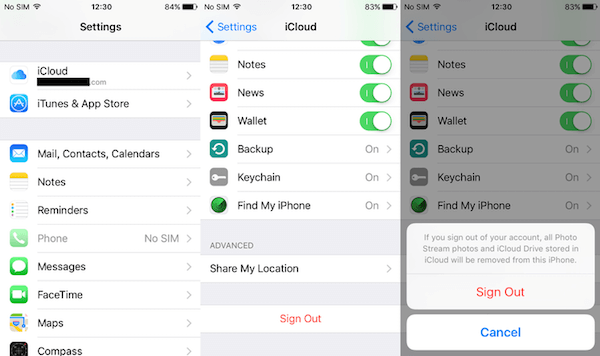
iCloud kan göra flera säkerhetskopior på enheten, så att ta bort en gammal säkerhetskopia och tvinga din iOS-enhet att skapa en ny kan också hjälpa dig att lösa den senaste säkerhetskopian kunde inte slutföras. För att göra detta måste du först öppna Inställningar på din iOS-enhet. Välj sedan iCloud och tryck på Storage. Nästa måste du knacka på enhetens namn under avsnittet Säkerhetskopieringar. Och nu kan du ta bort säkerhetskopian som du vill.
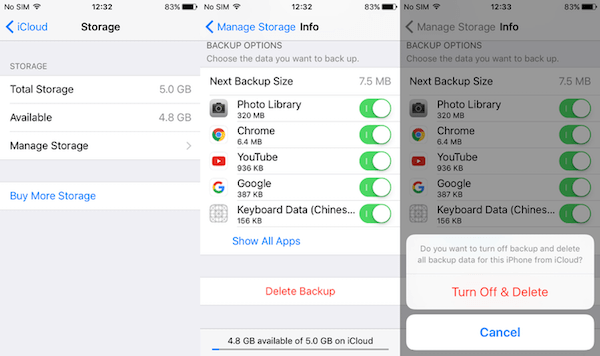
Om de två metoderna ovan inte kan hjälpa dig att fixa den senaste säkerhetskopian inte kunde slutföras, kan du försöka återställa dina nätverksinställningar. Innan du försöker den här metoden, måste du veta att detta återställer alla nätverksinställningar till standardinställningarna, och Wi-Fi och dess lösenord kommer också att tas bort. Och detta återställer dina iCloud-inställningar, vilket innebär att du fixar den sista säkerhetskopian inte kunde genomföras förhoppningsvis. För att göra detta, navigerar först till Inställningar och knackar sedan på Allmänt. Hitta Återställ och välj sedan Återställ nätverksinställningar. När du har bekräftat ditt val måste du ställa in nätverksinställningarna och försöka säkerhetskopiera din iOS-enhet igen.
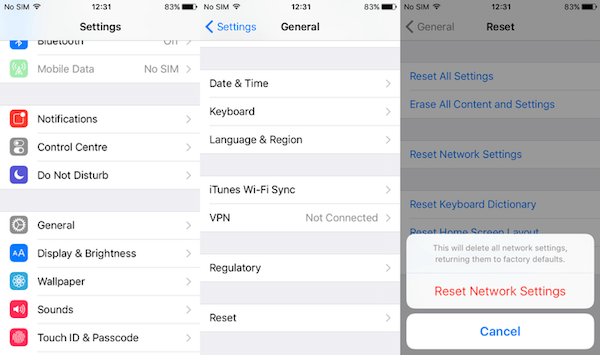
När du står inför den sista säkerhetskopian kunde inte slutföras problemet, kan du välja att säkerhetskopiera din iOS-enhet med Aiseesoft IOS Data Backup & Restore. Det är ditt bästa val att säkerhetskopiera eller återställa iPhone eller andra iOS-enheter. Med den kan du säkerhetskopiera dina iOS-data enkelt och säkert. Du kan också veta fler funktioner i det följande.
Här är de detaljerade stegen du kan använda för den här programvaran för att säkerhetskopiera dina iOS-data.
steg 1Hämta Aiseesoft iOS Data Backup & Restore
Först av allt, ladda ner Aiseesoft iOS Data Backup & Restore på din dator. När du är klar med installationen kan du starta den här säkerhetskopieringsprogramvaran på din dator.
steg 2Anslut iPhone till PC
När du ser huvudgränssnittet måste du klicka på Fler verktyg och välja iOS Data Backup & Restore. Glöm inte att ansluta din iPhone till datorn via en USB-kabel.

steg 3Säkerhetskopiera data
Klicka nu på iOS Data Backup och välj sedan "Standard backup" eller "Encrypted backup". Därefter kan du välja fil och data som du vill säkerhetskopiera och börja säkerhetskopiera din iPhone.

steg 4Visa och återställa data
Efter säkerhetskopiering klickar du på Återställ iOS-data och väljer sedan säkerhetskopian du gjorde just nu. Du kan välja Visa nu för att se kontaktskopian. Du kan också markera data och välja att återställa genom att klicka på Återställ till enhet eller Återställ till PC.

Den här artikeln är skriven för dem som inte vet hur man fixar den senaste säkerhetskopieringen kunde inte slutföras fel. I den här artikeln presenterar vi orsakerna till detta fel, samt några användbara metoder för att hjälpa dig att lösa det här problemet. Du kan också helt enkelt säkerhetskopiera din iOS-enhet med den programvara vi rekommenderar. Hoppas du kan få något användbart.